搜狗输入法最新版本中集成了输入法编辑器,右键输入法导航栏→设置竖向→外观→右下方打开皮肤编辑器,也可下载搜狗输入法官网提供的搜狗皮肤编辑器。
皮肤设计说明
搜狗输入法皮肤制作最关键的部分是设计,在您个人使用的时候可以根据需求制作您需要的模式,但是在官网发布皮肤必须拥有完整的四种模式,好的设计需要您有一定的功底,使用Photoshop等专业的画图软件来完成啦。
1、输入法皮肤完整模式有四种:例图:横排同窗口、竖排同窗口、横排分窗口、竖排分窗口;务必提供四种模式,否则使用智能ABC模式的人将看不到输入窗口。
注意事项:设计大小以候选字4个到5个为基础,但务必留出可延伸空间,因为网友很多会把外观修改为候选字5个以上。在输入框设计中一定要留出拉伸或者平铺而不改变整体效果的位置。尤其是竖版,在设计中候选字为9个以下的图片一定留出不改变图片的延展空间,否则实际使用中,由于画面延伸而使人物、logo、花样变形。(会在下面的皮肤制作中详细讲解)
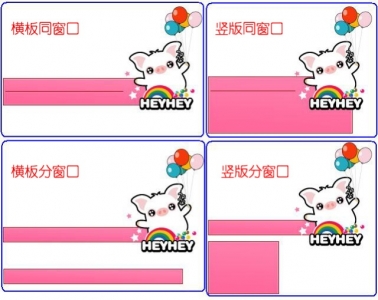
2、输入法导航栏的完整模式:例图,状态栏背景图,及按钮三种模式:正常、鼠标悬浮,鼠标按下。在官网的下载的皮肤编辑器的文件夹内,有“搜狗酷黑”“蓝色空间”的两款标准按钮的PSD设计图,可以直接修改或者替换‘状态栏背景’图层,为保证切图的标准,请使用参考线进行切图。
注意事项:标准的导航栏每按钮切片为16x17像素。可根据制作需求任意设置,但请务必提供完整模式(中、英、A、中文标点、英文标点、全角、半角……),导航栏各按钮标准上有三种模式(正常、鼠标悬浮,鼠标按下)模式。三种按钮模式可根据创意进行设计。例图中提供了标准的三种模式。
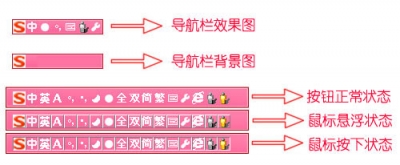
3、设计完成后就可以切图并且制作了,搜狗皮肤编辑器支持png格式图片,可在背景透明下切图,这样格式的图片避免了bmp图片会产生的毛边等情况。但是在皮肤设计中没有异形(人物、logo等)是比较方正的设计时尽量使用bmp。皮肤文件越小,在使用中的输入速度会越理想
皮肤制作说明
1、搜狗输入法最新版本中集成了输入法编辑器,右键输入法导航栏——设置属性——外观——右下方有打开皮肤编辑器,或下载搜狗拼音输入法官网的搜狗皮肤编辑器
2、下载完成后打开SkinEditor3.1.exe,就可以进行皮肤的组装,在实际组装中我们也会更加详细的认识到皮肤设计的相关注意事项。
1)点击文件,新建一个皮肤制作,并在皮肤信息中填写
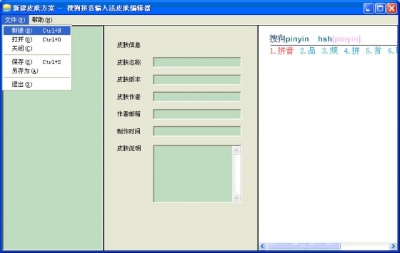
2)点击输入窗口外观设置,根据设计图片来设置文字大小,字体,及字符串颜色。
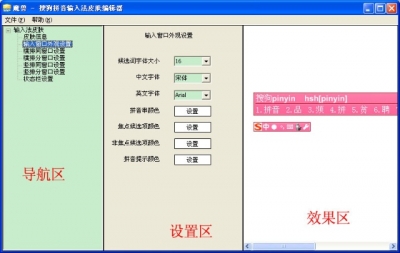
3)四种输入模式的导入、制作、及参数调整等注意事项,四种模式的导入等方法相同
注意事项:请一定注意参数的调整及拼音区和候选区的设置,好的设计是一个皮肤的灵魂,好的参数设置是皮肤使用的关键。
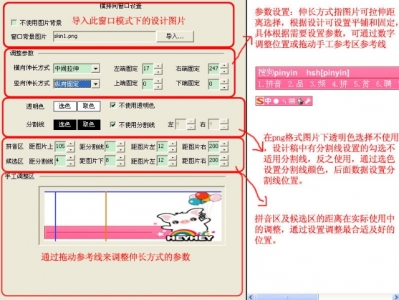
4)导航栏的导入、制作及阐述调整等注意事项
注意事项:请一定导入选择按钮的全模式,否则在实际使用可能会出现,输入模式选择大写,而导航栏上没有体现。
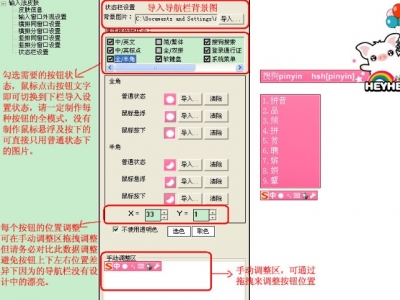
5)在所有模式及导航栏的导入及设置完成后,可以点击另存为,选择另存位置及设置皮肤名称,整个皮肤的制作就完成了,双击就可以使用。
皮肤制作说明
1、皮肤制作完成了,那最重要的一步就是上传至官网,好让更多的朋友看到你的皮肤,并且使用了,费心思制作的皮肤当然希望更多的人共享了。
2、使用搜狗通行证登陆搜狗拼音输入法官网皮肤页面,点击上传皮肤,按照提示填写信息,及上传皮肤及效果图。效果图是向网友展现你皮肤的一个重要途径,在皮肤审核时,效果图与皮肤无关将无法通过审核。
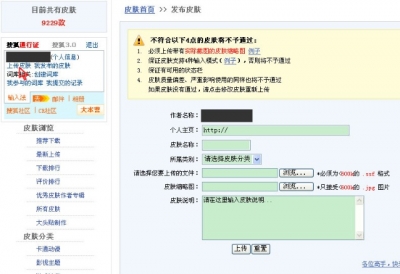
3、效果图截屏,在输入法皮肤供求吧发现部分用户制作了皮肤却无法截出最普通的截图,其实截图很简单,打开一个空白文档,使用你制作的输入法进行打字,打字的时候可以拖拽导航栏及输入框,把输入法和导航栏拖拽到一起,使用QQ截图就可以的,保存为jpg格式。嘿嘿,当然这个是最简单最普通的截图了,为了你制作的输入法皮肤得到更多人的喜爱,效果图可以制作背景、四种模式完整等相关设计。


